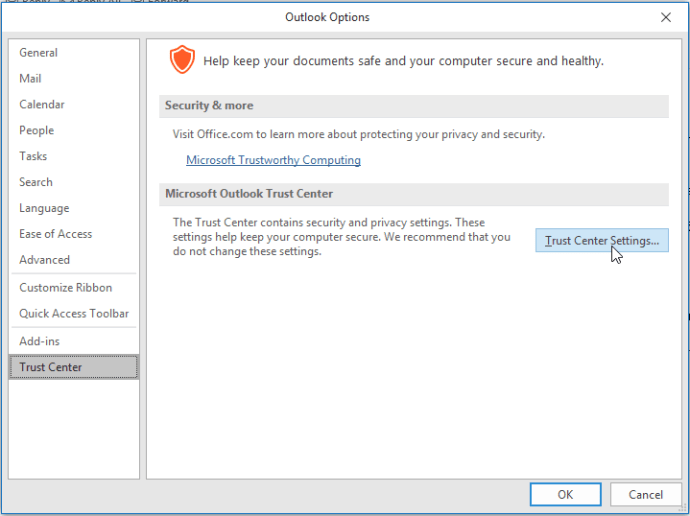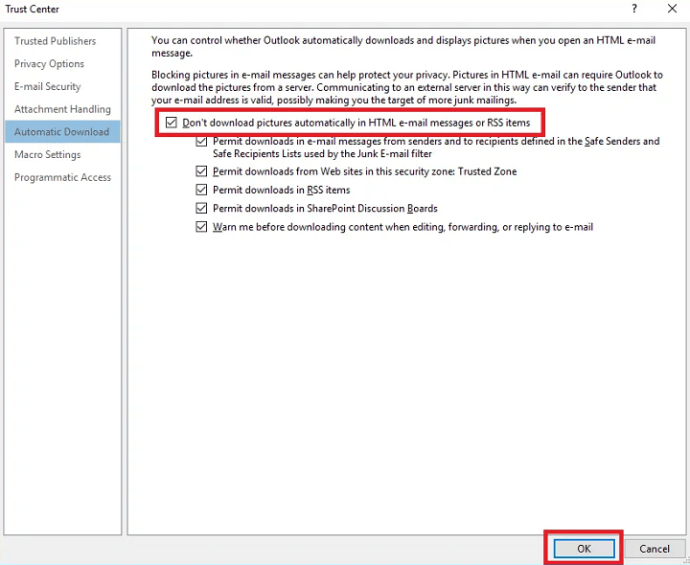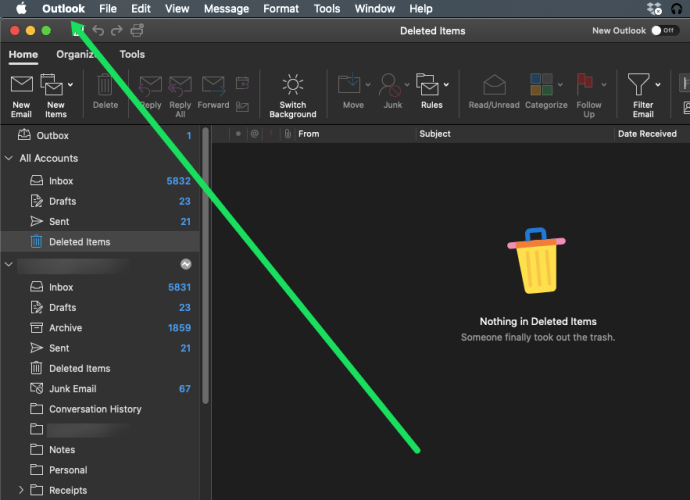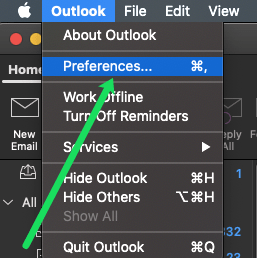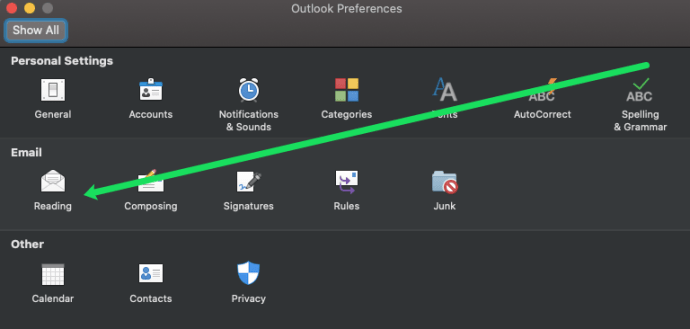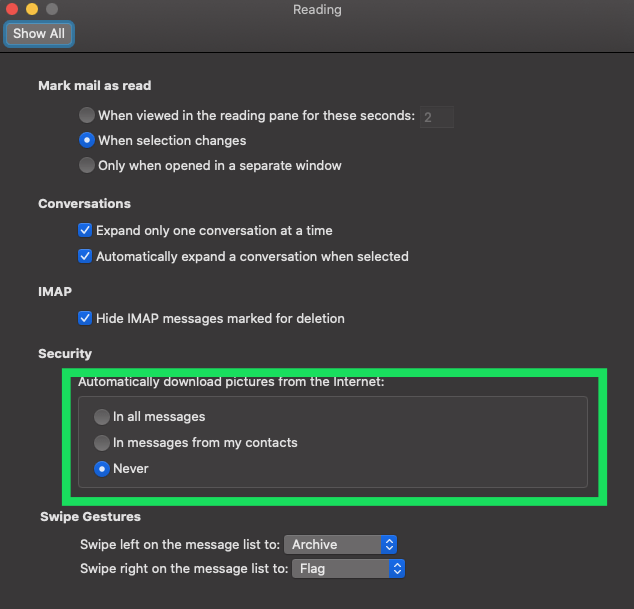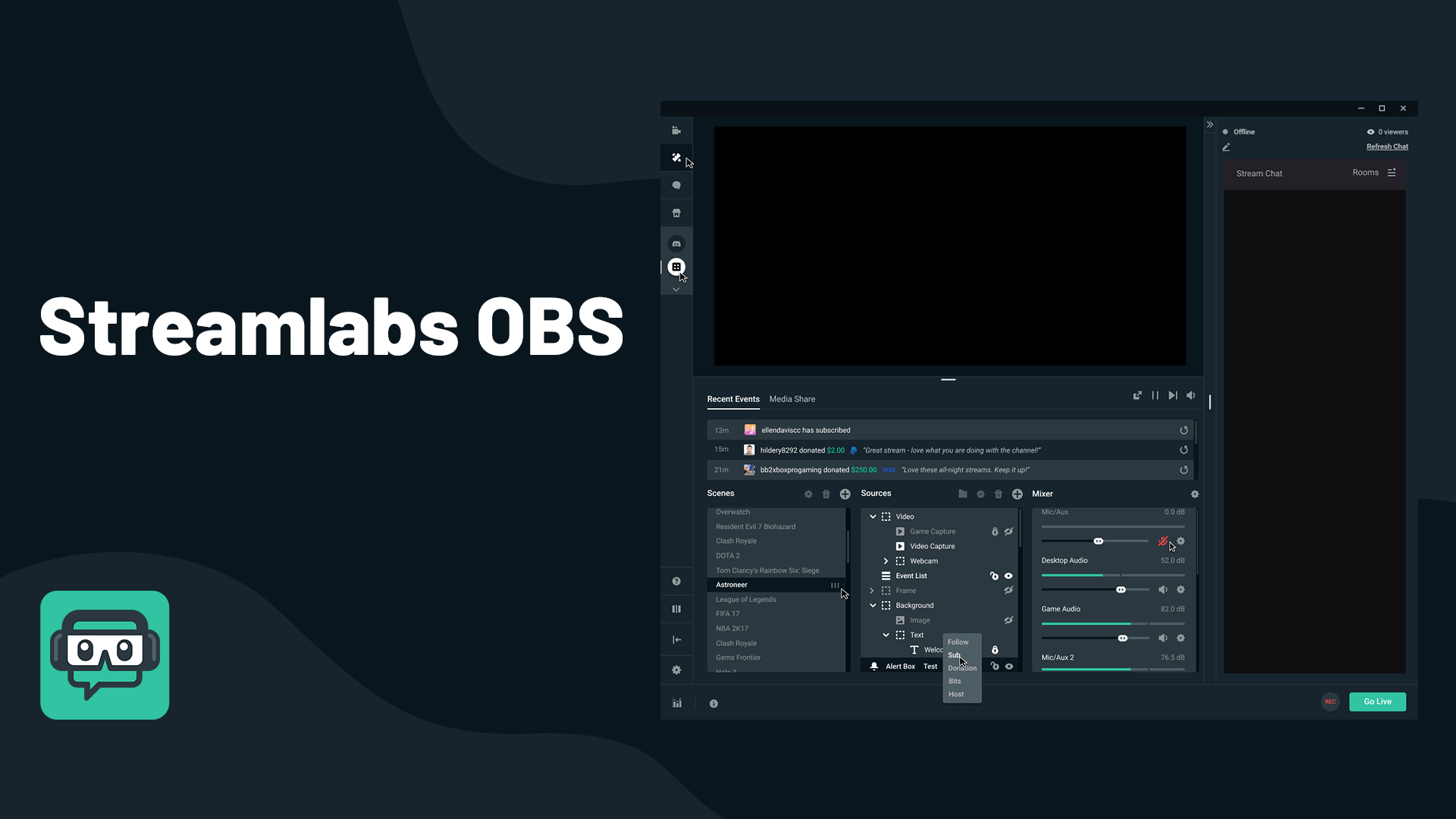Як автоматично завантажувати зображення в Outlook
Якщо ви використовуєте Outlook для перевірки електронної пошти, ви знаєте, що кожне зображення потрібно завантажувати вручну. Outlook не завантажуватиме фотографії у ваших електронних листах автоматично, тому вам доведеться клацнути там, де написано «Натисніть тут, щоб завантажити зображення. Щоб забезпечити вашу конфіденційність, Outlook заборонив автоматичне завантаження деяких зображень у цьому повідомленні».

Приємно, що розробники Outlook хочуть захистити вашу конфіденційність, але ця функція іноді може бути неприємною. Отже, якщо вам набридло вручну завантажувати кожне окреме зображення, ви можете дізнатися, як налаштувати Outlook на автоматичне завантаження зображень.
Як автоматично завантажити всі зображення на ПК
Ви можете дозволити Outlook автоматично завантажувати зображення, виконавши ці прості кроки:
- Відкрийте Outlook.
- Натисніть «Файл», потім «Параметри».
- Натисніть «Центр довіри», а потім «Налаштування центру довіри».
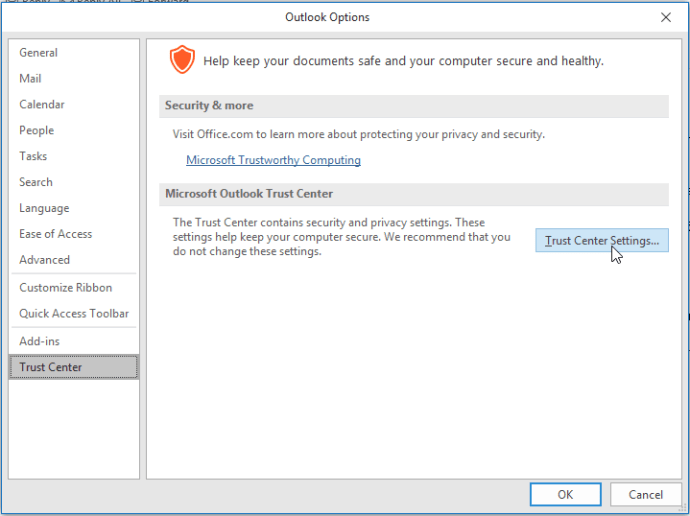
- Знайдіть там, де написано «Автоматичне завантаження», і зніміть прапорець «Не завантажувати зображення автоматично в повідомленнях електронної пошти HTML або в елементах RSS».
Ці дії працюють для версій Outlook 2019, 2016, 2013 і 2010. Якщо ви використовуєте версію 2007 року, все відбувається трохи інакше. Ось як налаштувати автоматичне завантаження зображення для цієї версії:
- Відкрийте Outlook.
- Натисніть «Інструменти» та «Центр довіри».
- Знайдіть опцію «Автоматичне завантаження».
- Зніміть прапорець «Не завантажувати зображення автоматично в повідомленнях електронної пошти HTML або в елементах RSS».
Версія 2003 року є однією з найстаріших, які все ще використовуються, і ось що вам потрібно зробити, щоб дозволити автоматичне завантаження зображень:
- Відкрийте Outlook.
- Перейдіть до «Інструменти» та натисніть «Параметри».
- Натисніть «Вкладка «Безпека», а потім «Змінити налаштування автоматичного завантаження».
- Зніміть прапорець «Не завантажувати зображення чи інший вміст автоматично в електронну пошту HTML».
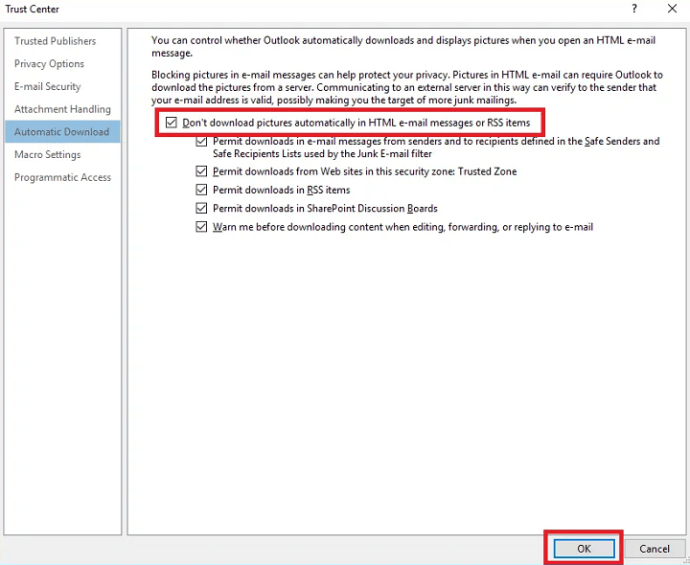
- Зніміть прапорець «Попереджати мене перед завантаженням вмісту під час редагування, пересилання або відповіді на електронну пошту».
Після виконання цих кроків Outlook автоматично завантажуватиме всі зображення в майбутньому. Перш ніж це зробити, ви повинні прочитати решту статті, щоб дізнатися, які ризики для безпеки пов’язані з автоматичним завантаженням зображень.
Як дозволити автоматичне завантаження електронних листів, яким ви довіряєте
Ви можете налаштувати функцію автоматичного завантаження зображень лише для відомих вам електронних листів. Це, мабуть, найкраще, що можна зробити, оскільки ви уникаєте завантаження зображень, які надходять з невідомих джерел. Ви можете зробити винятки для електронних листів, виконавши наведені нижче дії.
- Відкрийте Outlook.
- Відкрийте надійний електронний лист і клацніть правою кнопкою миші заголовок повідомлення.
- Натисніть «Додати відправника до списку безпечних відправників» або «Додати домен @example.com до списку безпечних відправників».
Чому це важливо
Outlook має важливу функцію безпеки, яка запобігає автоматичному завантаженню зображень на комп’ютер. Ви повинні дозволити це вручну, але ви повинні знати про ризики безпеки, які пов’язані з цим.
Ця функція може здатися непотрібною, але вона існує з певної причини.
Уявіть, що отримуєте електронний лист від когось, кого ви не знаєте. Ви відкриєте повідомлення, і всі зображення всередині будуть завантажені з сервера відправника прямо на ваш комп’ютер. Якщо сервер відправника контролюється, вони можуть сказати, що ви відразу дозволили завантажувати зображення. Ви підтвердите дійсність своєї електронної пошти, залишивши її підданою всім видам дратівливих вторгнень, включаючи спам і навіть віруси.
Outlook блокує автоматичне завантаження, щоб не дати спамерам отримувати підтвердження, що ваша адреса активна. Ніхто не хоче бути похованим з невідомими електронними листами та зображеннями.

Переваги блокування автоматичного завантаження зображень у Outlook
Microsoft є компанією, яка стоїть за Outlook, і, ймовірно, є вагомі причини для блокування автоматичного завантаження зображень за замовчуванням. Блокування автоматичного завантаження зображень є гарною ідеєю, оскільки:
- Спамерам буде важко отримати вашу адресу електронної пошти.
- Ви будете використовувати менше пропускної спроможності під час завантаження, оскільки зберігатимете лише потрібні зображення.
- Ви заощадите місце в поштовій скриньці.
- Ви будете в безпеці від потенційно шкідливих або нечутливих зображень.
Стандартна функція з 2003 року
Першою версією Outlook, яка блокувала всі автоматичні завантаження за замовчуванням, був Outlook 2003. Ця функція виявилася корисною, тому вона стала стандартом у всіх наступних версіях Outlook.
Як автоматично завантажувати всі зображення на Mac
Як ми і очікували, інструкції для користувачів Mac значно відрізняються від інструкцій для користувачів ПК. Хоча деякі кажуть, що вам потрібна стороння служба для автоматичного завантаження всіх зображень з Outlook, це просто не так. Ви можете налаштувати свій Mac на автоматичне отримання зображень із програми Outlook.
Щоб налаштувати автоматичне завантаження, просто зробіть це:
- Відкрийте Outlook на своєму Mac і натисніть «Налаштування» на панелі меню вгорі.
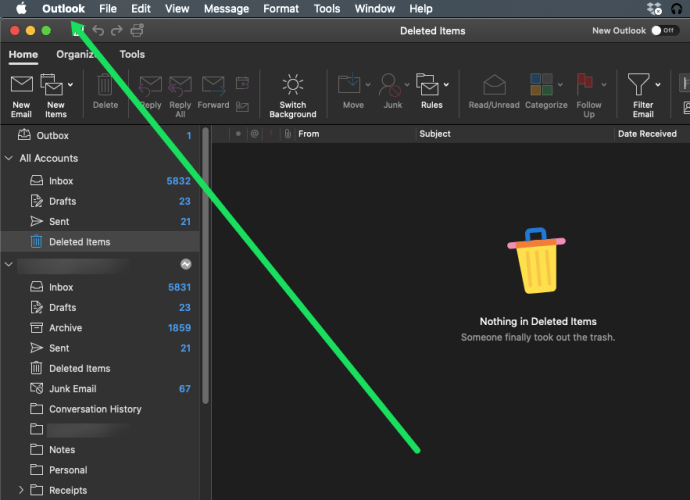
- Натисніть «Налаштування» у спадному меню.
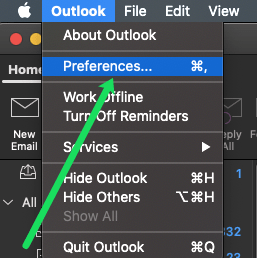
- У розділі «Електронна пошта» натисніть «Читання».
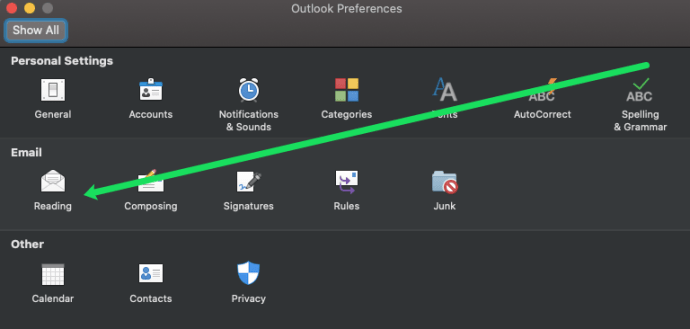
- Якщо ви прокрутите вниз, ви побачите розділ із трьома варіантами. Натисніть спливаючу підказку поруч із вибором, який відповідає вашим потребам.
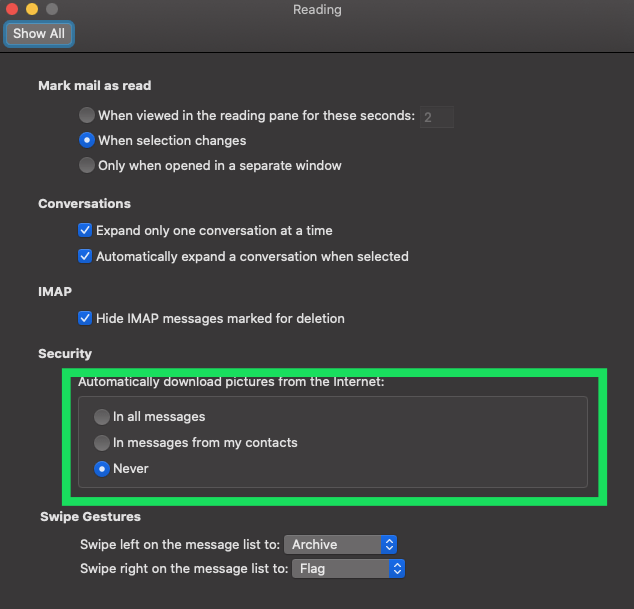
Звичайно, імовірно, безпечніше залишити цю опцію для ваших контактів, але ви можете вибрати всі повідомлення, якщо хочете.
Відфільтруйте автоматичне завантаження зображень
Замість того, щоб дозволяти автоматичне завантаження зображень для всіх повідомлень, вам слід розблокувати лише надійні електронні листи. Складіть список електронних листів, яким ви довіряєте, і завантажуйте лише ті зображення, які вам дійсно потрібні. Таким чином, ваш комп’ютер буде в безпеці від усіх спамерів, невідомих листів і зображень. Інтернет сповнений всіляких шахраїв і спамерів, тому краще триматися на стороні безпеки.